Come impostare le guide in Adobe InDesign
Utilizzo di guide righello non stampabili in Adobe InDesign documenti mantiene i vari elementi allineati e nelle posizioni corrette durante il lavoro. Potete posizionare le guide righello in InDesign su una pagina o su un tavolo di montaggio, dove sono classificate come guide pagina o guide sparse. Le guide alle pagine vengono visualizzate solo sulla pagina in cui le crei, mentre le guide alle pagine affiancate si estendono su tutte le pagine di un'area affiancata multipagina e sul tavolo di montaggio.
Questo articolo si applica a InDesign per Creative Cloud, sebbene lo strumento di guida alle regole abbia funzionato più o meno allo stesso modo dai primi giorni di Creative Suite quasi due decenni fa.
Guide alla configurazione
Per impostare le guide per un documento InDesign, devi essere in modalità di visualizzazione normale, che hai impostato su Visualizzazione > Modalità schermo > Normale.
Se i righelli non sono attivati nella parte superiore e sinistra del documento, attivarli utilizzando Visualizzazione > Mostra righelli.
Se stai lavorando a livelli, seleziona un nome di livello specifico nel pannello Livelli per posizionare una guida solo su quel livello.
Crea una guida per il righello
Posiziona il cursore sul righello superiore o laterale e trascinalo sulla pagina. Quando raggiungi la posizione desiderata, rilascia il cursore per rilasciare la guida della pagina.
Trascinando il cursore e la guida sul tavolo di montaggio invece di una pagina si crea una guida diffusa. Per impostazione predefinita, il colore della guida è azzurro.
Spostare un righello Guida
Se la posizione della guida non è esattamente dove desideri, seleziona la guida e trascinala in una nuova posizione. Oppure, inserisci i valori X e Y per esso nel pannello di controllo per riposizionarlo.
Per selezionare una singola guida, utilizzare lo strumento Selezione o Selezione diretta e fare clic sulla guida. Per selezionare più guide, tieni premuto il tasto Spostare chiave quando si sceglie il Selezione o Selezione diretta attrezzo.
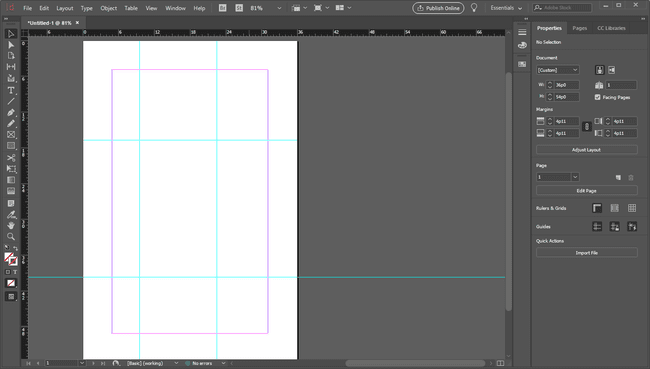
Dopo aver selezionato una guida, spostala in piccole quantità spingendola con i tasti freccia. Per agganciare una guida a un segno di graduazione del righello, premere Spostare mentre trascini la guida.
Per spostare una guida estesa, trascina la parte della guida che si trova sul tavolo di montaggio. Se hai ingrandito uno spread e non riesci a vedere il tavolo di montaggio, premi Ctrl in Windows o Comando in macOS mentre trascini la guida di diffusione dall'interno della pagina.
Le guide possono essere copiate da una pagina e incollate su un'altra in un documento. Se entrambe le pagine hanno lo stesso formato e orientamento, la guida si incolla nella stessa posizione.
Guide del righello di blocco
Quando hai posizionato le guide come desideri, vai su Visualizzazione > Griglie e guide > Guide di blocco per evitare di spostare accidentalmente le guide durante il lavoro.
Per bloccare o sbloccare le guide del righello su un livello selezionato anziché sull'intero documento, vai al pannello Livelli e fai doppio clic sul nome del livello. Attiva/disattiva Guide di blocco attiva o disattiva e seleziona ok.
Il blocco delle guide dei livelli non impedisce di aggiungerne di nuove all'area di lavoro.
Nascondi guide
Per nascondere le guide del righello, fai clic su Visualizzazione > Griglie e guide > Nascondi guide. Quando sei pronto per vedere di nuovo le guide, torna in questa stessa posizione e fai clic su Mostra guide.
Facendo clic su Modalità anteprima L'icona nella parte inferiore della casella degli strumenti nasconde le guide e altri elementi non stampabili nel documento.
Elimina guide
Seleziona una guida individuale con il Selezione o Selezione diretta strumento e trascinalo su un righello per eliminarlo o premi Elimina. Per eliminare tutte le guide su uno spread, fai clic con il pulsante destro del mouse in Windows o fai clic tenendo premuto Ctrl in MacOS su un righello. Clic Elimina tutte le guide su Spread.
Se non puoi eliminare una guida, potrebbe trovarsi su una pagina master o su un livello bloccato.
